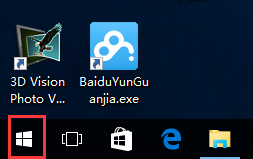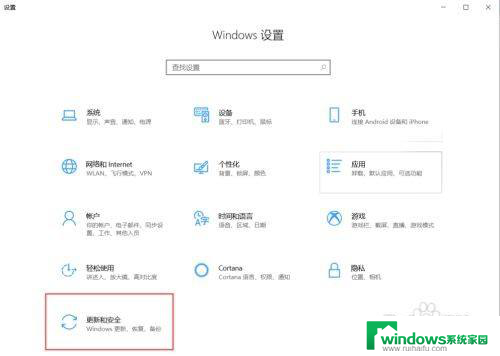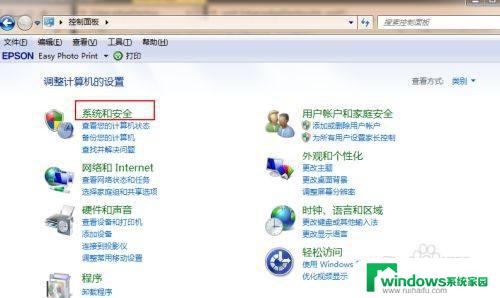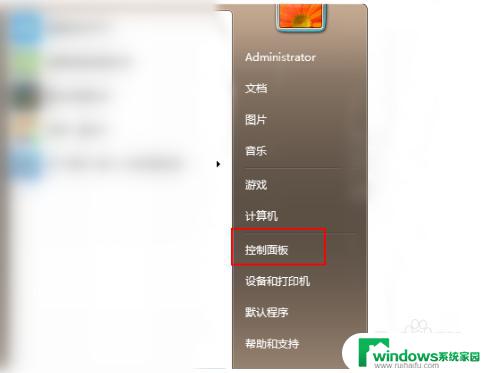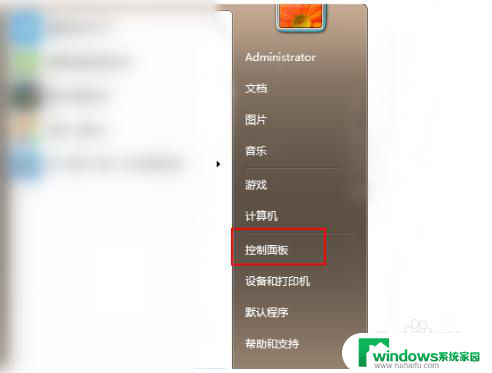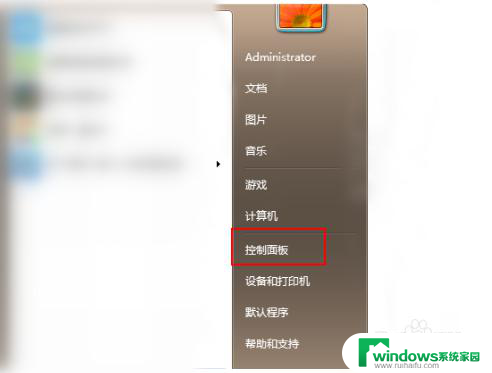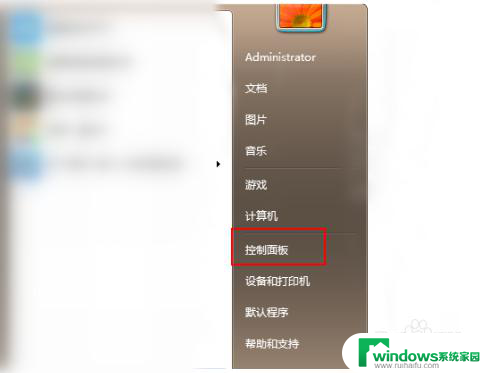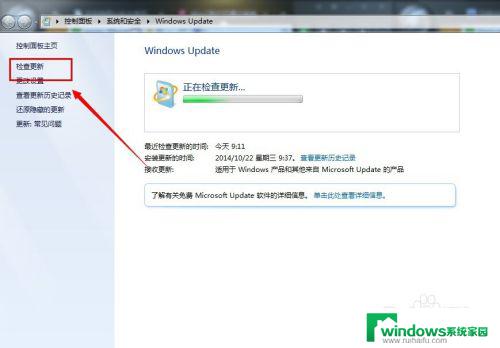win7升级到win10怎么退回来 升级Win10正式版后怎么回复到原来的Win7系统
win7升级到win10怎么退回来,随着Windows 10正式版的发布,许多用户选择将自己的操作系统从Windows 7升级至Windows 10,然而有些用户可能在使用新系统后遇到了一些问题,或是对新系统不太适应,想要回到原来的Windows 7系统。那么针对这样的需求,我们需要了解如何将Windows 10退回至Windows 7系统。接下来我们将详细介绍如何实现这一过程,帮助那些希望回到熟悉的Windows 7的用户们。
步骤如下:
1.【方法一】在Windows10系统中,我们点击开始菜单里面的设置按钮。如图所示。
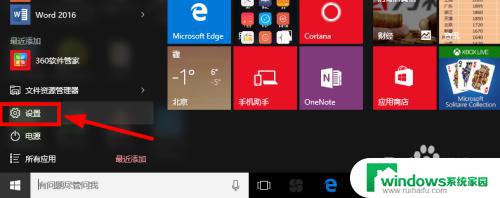
2.设置窗口界面中,下方这里找到更新和安全选项继续进行操作,如图所示点击。

3.更新和安全这里的恢复这里,我们点击右边这里的回退到较早版本。开始!
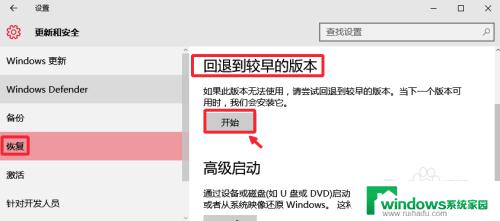
4.这里我们选择一个回退的原因,然后点击下一步继续操作即可。后面简单,不再介绍。
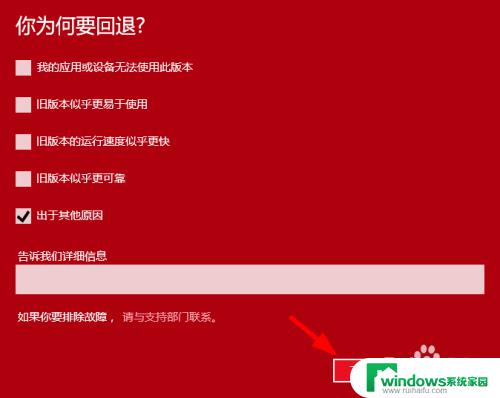

5.【方法二】如果电脑安装有360安全卫士,点击打开。然后点击Win10升级助手。
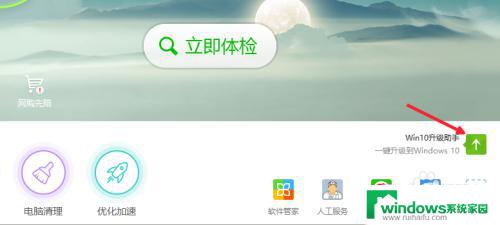
6.然后我们Windows10升级助手中点击这里的我想回退到旧版本系统,操作即可。
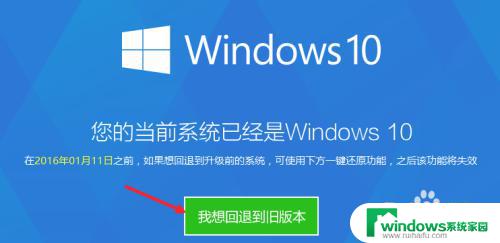
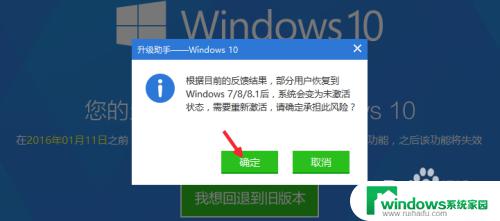
以上是关于如何将Win7升级为Win10并进行退回的所有内容,有需要的用户可以按照本文的步骤进行操作,希望对大家有所帮助。